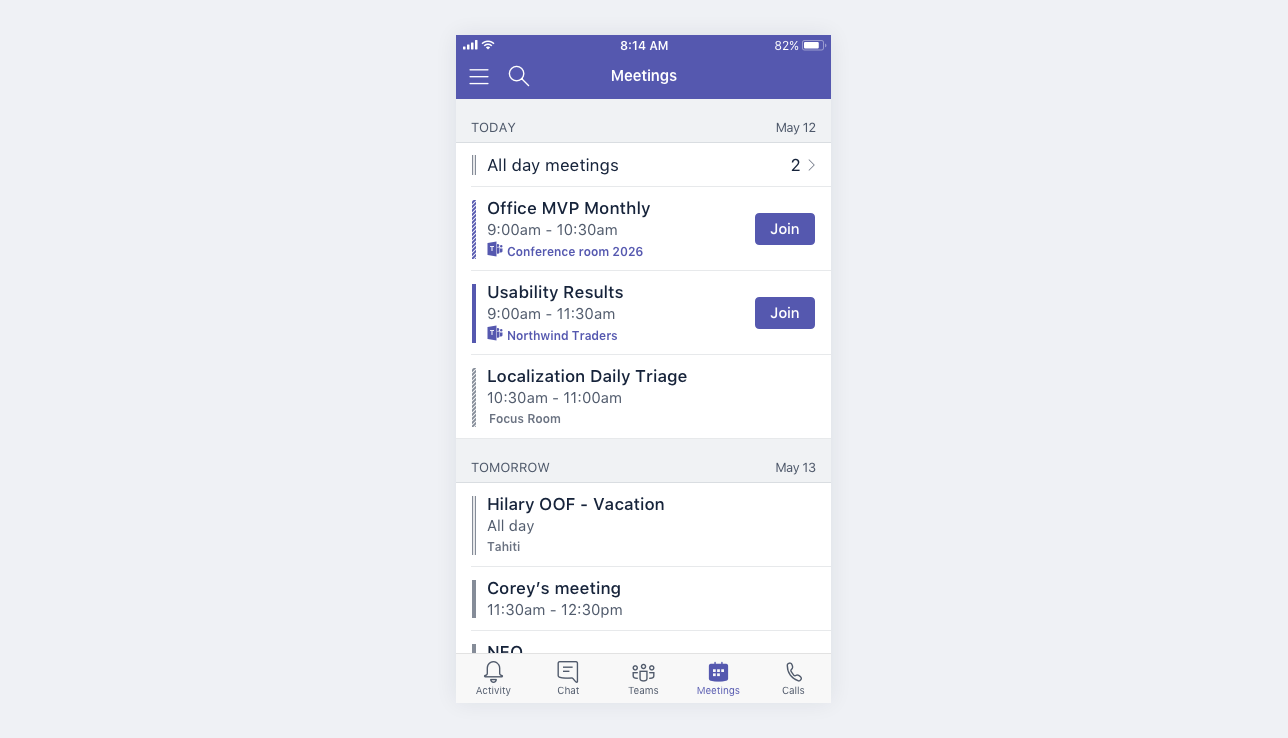Перегляд усіх нарад у Microsoft Teams
Перегляд нарад у календарі
Виберіть елемент Календар
Керуйте календарем у Teams, щоб RSVP відкривав наради, досліджуйте різні подання календаря тощо.
Створення календаря каналу
Плануйте наради та керуйте ними для певних каналів у Teams, створюючи календар каналу.
У календарі каналу ви та інші учасники каналу зможете переглядати наради каналу та приєднуватися до них.
Щоб створити календар каналу, виконайте наведені нижче дії.
-
Перейдіть до каналу, у якому потрібно створити календар.
-
Виберіть додати вкладку
-
Виберіть Календар каналу в доступних програмах або знайдіть його.
-
Введіть ім'я календаря.
-
Виберіть команду Зберегти.
Гості з-за меж каналу не зможуть переглядати календар, тому їх потрібно запросити безпосередньо.
Докладні відомості див. в статті Планування наради в Teams.
Примітка.: Календарі каналів наразі недоступні в приватних каналах. Ви все одно можете використовувати сторонньу програму календаря в приватному каналі.
Відомості про календарі каналу
-
Щоб додати подію каналу до особистого календаря, відкрийте подію та натисніть кнопку Додати до календаря.
-
Учасники каналу не отримають пряме запрошення, якщо ви не додасте їхні імена окремо.
-
Щоразу під час планування події в каналі створюється допис із зведенням відомостей про подію.
-
Організатор події бачитиме запрошення у власному календарі для кожної запланованої події, але не отримає запрошення на подію.
-
Сповіщення про створення події отримуватимуть лише учасники, які ввімкнули сповіщення для цього каналу.
-
Події каналу можна планувати та переглядати лише з програми Teams.
-
До запрошення можна додавати лише команди, створені до травня 2018 року. Якщо робочу групу створено після травня 2018 року, до запрошення можна додавати лише канали, групи Outlook та окремих користувачів.
-
Календар каналу – це відфільтровано подання календаря групи Microsoft 365, пов'язаного з командою. У ньому відображаються лише події для певного каналу, а не для всієї команди. Відомості про те, як групи Teams і Microsoft 365 працюють разом, див. в статті Принцип роботи груп M365 із командами.
-
Ви повинні стежити за відповідною групою Microsoft 365 команди в Outlook, щоб отримати запрошення в особистому календарі. Щоб дізнатися, як це зробити, перейдіть до розділу Приєднання, вихід або стеження за Групи в Outlook
Примітка.: Якщо група не відображається в Outlook, це означає, що ви не можете змінити параметри передплати для цієї групи. За замовчуванням учасники не отримуватимуть запрошення, якщо їх імена не буде додано окремо.
-
Торкніться елемента Календар
На нарадах Microsoft Teams є піктограма Teams і кнопка Приєднатися .
Торкніться наради, щоб переглянути відомості та учасників. Тут можна:
-
Приєднатися до наради (торкніться кнопки Приєднатися)
-
Переглянути відомості про виклики (торкніться елемента Докладно)
-
Перегляд і спілкування з учасниками (торкніться елемента Чат з учасниками)
-
Відповідь на запрошення на нараду
-
Скасувати нараду, якщо ви організатор (торкніться елемента Редагувати > Скасувати)